一 : 笔记本如何加内存条
[笔记本装内存条]笔记本如何加内存条——简介现代社会笔记本电脑已经在我们的生活中逐渐成为我们生活中的一个很重要的角色,有很多人用的电脑配置不算高,有的时候会很卡,如果内存少的话,估计要加内存,但是加内存也是我们自己能够完成的。
[笔记本装内存条]笔记本如何加内存条——知识点笔记本、内存条
[笔记本装内存条]笔记本如何加内存条——详细知识[笔记本装内存条]笔记本如何加内存条 一首先,从后边拆开,一般都有一个独立的插内存条的地方,是可以拆开的,你先要看把自己电脑的内存条看一下是哪一代的,什么牌子的。
 [笔记本装内存条]笔记本如何加内存条 二
[笔记本装内存条]笔记本如何加内存条 二然后在网上找一下,买一个和自己电脑一样的型号牌子的内存条(至于买几G的全看自己了哈一般是2G的)。最好是去比较权威的电商买,这样买到的很少有假货。不然电脑会用不起的。
 [笔记本装内存条]笔记本如何加内存条 三
[笔记本装内存条]笔记本如何加内存条 三买了内存条后在将自己的电脑插内存条的地方打开,然后看一下有几个插槽,一般笔记本是有两个的,还按着原来的方式进行插入即可。
[笔记本装内存条]笔记本如何加内存条 四然后把后盖弄好,重新打开电脑,如果能够正常启动并使用说明两个内存条是兼容的没有问题的,如果蓝屏或者是用的时候蓝屏,那估计就是内存条不兼容,这家也是为什么要大家买一样的原因了。我原来就是因为买了不一样的内存条后不兼容才换成一样的了。
[笔记本装内存条]笔记本如何加内存条——注意事项一定要看一下自己内存条是几代的哦。
二 : 笔记本亮度问题我的笔记本是ThinkpadR61,,加了条内存到
笔记本亮度问题
我的笔记本是Thinkpad R61,,加了条到达2G,用windowsXP,可是在调屏幕亮度时总是不能当时就看到效果,总是要等到重启之后才有变化。很烦人的问题,我该怎么办?
这是你的笔记本驱动问题
只需要先卸载这个驱动(一般为主板上的驱动,有的是独立的安装)然后重新安装即可解决
三 : 给笔记本电脑配置添加内存条
[笔记本加内存条]给笔记本电脑配置添加内存条——简介你的笔记本电脑运行卡吗?
你的笔记本电脑内存满载的时候就会出现卡顿,点击反应慢的情况,经常要点击‘加速球’才能使电脑运行性能提升,但这样并不能完全解决电脑卡顿的问题,我们都是通过添加扩展运行内存才彻底解决的,那么如何给笔记本电脑添加内存条呢,下面小编将详细说明,认真指导,操作步骤要领。
 [笔记本加内存条]给笔记本电脑配置添加内存条——知识点
[笔记本加内存条]给笔记本电脑配置添加内存条——知识点手机笔记本电脑维修工具
准备好要添加的内存条
笔记本电脑
[笔记本加内存条]给笔记本电脑配置添加内存条——拆机过程[笔记本加内存条]给笔记本电脑配置添加内存条 一首先,安装并运行性能测试软件,记录下当前的电脑配置信息和性能信息。
例如,下图就是小编在电脑本在未添加内存条之前的性能测试结果。

 [笔记本加内存条]给笔记本电脑配置添加内存条 二
[笔记本加内存条]给笔记本电脑配置添加内存条 二在拆机之前,取出维修工具并放好,如下图
 [笔记本加内存条]给笔记本电脑配置添加内存条 三
[笔记本加内存条]给笔记本电脑配置添加内存条 三关闭电脑本,取下电池盖(电池盒),用适当的改刀去取下电脑本套进电池槽的后盖上的螺丝,要注意螺丝下有无扣环,利用改刀的吸磁力小心取出,放到一边不易掉落的地方。
待螺丝取完后(如果是只有一个螺丝,那它就叫做锁住后盖的螺丝,只要取下它,那后盖就可以慢慢地取出来,利用改刀沿边轻微小心坳开即可)
 [笔记本加内存条]给笔记本电脑配置添加内存条 四
[笔记本加内存条]给笔记本电脑配置添加内存条 四取下后盖后,我们就可以看到笔记本内存条存放的地方了,它通常就放在硬盘和无线网卡之间。
如下图,只要小心搬开内存条的两边的扣子即可取出内存条。
 [笔记本加内存条]给笔记本电脑配置添加内存条 五
[笔记本加内存条]给笔记本电脑配置添加内存条 五取出内存条后,我们会看到里面有两个插槽,有一个是空的,当然,这样就有理由再添加一个内存条了。
亲们,要注意了,一般的笔记本电脑最大支持内存是8GB。
 [笔记本加内存条]给笔记本电脑配置添加内存条 六
[笔记本加内存条]给笔记本电脑配置添加内存条 六仔细观察内存条的贴纸信息,记录下来,如有看不懂的地方,可以到网上搜索,
 [笔记本加内存条]给笔记本电脑配置添加内存条 七
[笔记本加内存条]给笔记本电脑配置添加内存条 七内存条信息查询出来后,和电脑上的性能测试结果比较,你会发现,真实的内存条的信息与软件测试出的配置信息是不一样的(所以说软件测试出的硬件信息不是很可套的,推荐买内存条的朋友不要轻信于软件测出的配置信息)
例如,小编发现:真实内存条是频率是1600MHz,DDR3L;而软件测出的频率是1333MHz,DDR3.
如果你没有准备好新的内存条,就把电脑后盖装好吧。
[笔记本加内存条]给笔记本电脑配置添加内存条——购买内存条[笔记本加内存条]给笔记本电脑配置添加内存条 一网上购买内存条要注意区分是笔记本电脑内存条还是台式电脑内存条,笔记本电脑内存条要短小些;
笔记本电脑新加上的内存条必须是跟前面的内存条是同一品牌出厂的,由于内存兼容问题,所以还必须要让两个内存条的频率相同。
注意,现在很多笔记本都配备了低电压内存,内存上的信息PC3L中L是低电压的标示,所以新添加的内存一定要是低电压。
网购所得的内存如下图所示,左边的就是4GB的内存条,右边的是2GB的内存条
 [笔记本加内存条]给笔记本电脑配置添加内存条 二
[笔记本加内存条]给笔记本电脑配置添加内存条 二用维修工具(如果没有维修工具,可以网购)拆开电脑后盖,将新的内存条装上笔记本电脑,并用两边的锁扣固定好,如下图所示(内存条分上下层放置4)
 [笔记本加内存条]给笔记本电脑配置添加内存条 三
[笔记本加内存条]给笔记本电脑配置添加内存条 三小心装好笔记本电脑后盖,特别是螺丝,很细小,不要弄丢了哦。
[笔记本加内存条]给笔记本电脑配置添加内存条——测试电脑性能[笔记本加内存条]给笔记本电脑配置添加内存条 一内存条装好后,打开笔记本电脑,观察电脑运行情况,然后运行性能测试测试工具,点击‘重新测试’或‘刷新’如下图所示。
你会发现内存条容量增加了,性能也得到提升;
内存在3GB或4GB以上的,为了更好的体验的系统性能,就重新安装系统,只要是系统64位即可。
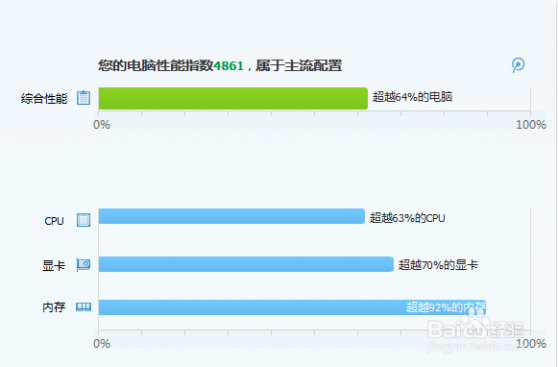
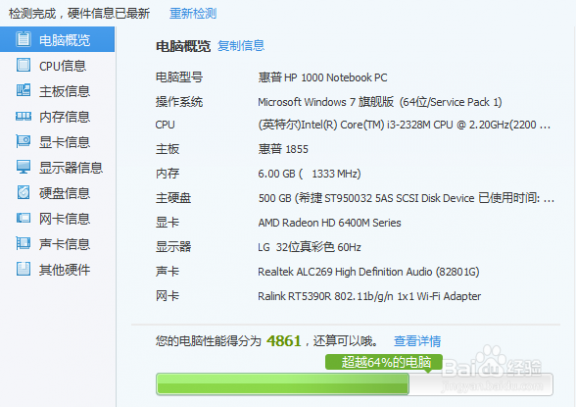
四 : 笔记本加内存条的具体方法
使用螺丝刀拆开标识内存位置。

装入新添加的内存条,关闭后盖。

在系统中确认内存有增加。
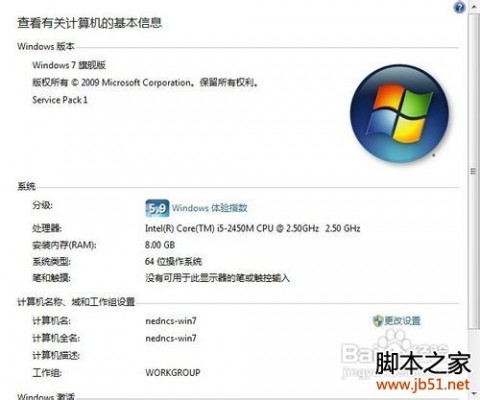 注意事项
注意事项 内存切勿装反,一般是装不进去的,否则有可能烧坏主板和内存条。
五 : 图解清华紫光AL-600笔记本加内存
现在的新笔记本电脑内存一般都是在底部有一个小盖子,加内存时打开就能直接装了。可是前两天一朋友拿着老掉牙的AL-600给我,说要加内存。本想着很简单的事,结果找了半天也没见加内存的地方。
那么,怎么给老笔记本加内存呢?
经过翻过来掉过去,转了N圈才找的机关,原来它的内存藏在键盘下面!

所以要先把键盘掀起来才行。仔细看会发现靠近自己的那一边不显眼的位置,有一个能伸缩的东西(具体叫什么名字我也说不上来,或者干脆叫“销子”吧),拿个牙签之类的东西把它向自己怀里的方向按,同时腾出一只手,从一边向上掀,很容易键盘就起来了。注意,这样的销子一共有3个。打开后的样子如下图。

接下来把那个亮晶晶的盖子打开,就看见内存了!

然后按照图上说的,掰开那个固定卡子,内存自动弹起。安装新内存时,还按原方向插入到底,向下压至水平方向,固定卡子会自己锁住内存,此时盖上盖子就算OK了。
本文标题:
笔记本加内存条-笔记本如何加内存条 本文地址:
http://www.61k.com/1111498.html 

 [笔记本加内存条]给笔记本电脑配置添加内存条——知识点
[笔记本加内存条]给笔记本电脑配置添加内存条——知识点








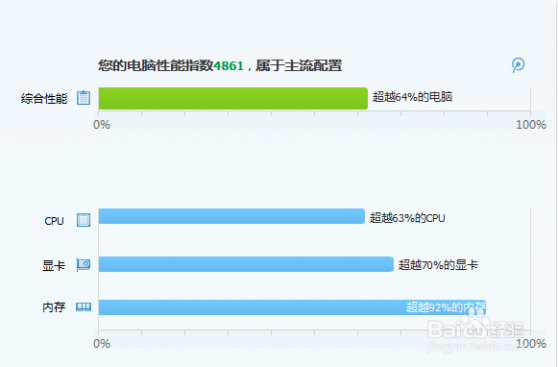
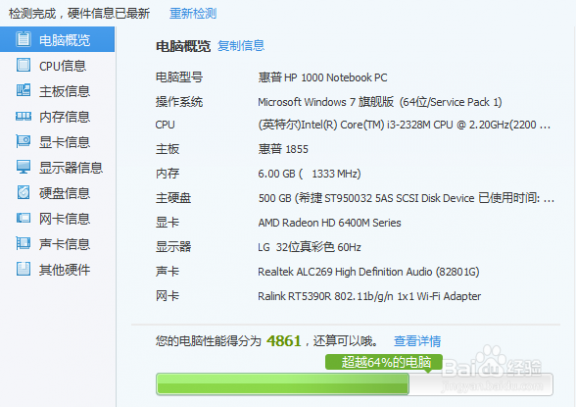


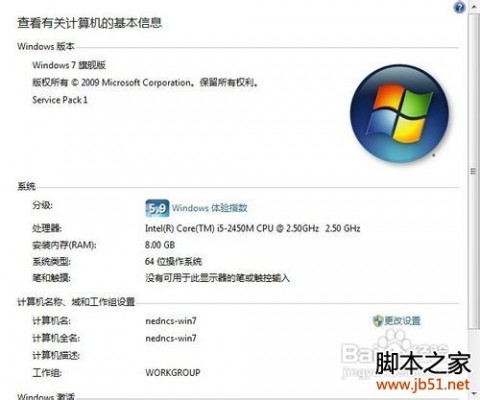
 所以要先把键盘掀起来才行。仔细看会发现靠近自己的那一边不显眼的位置,有一个能伸缩的东西(具体叫什么名字我也说不上来,或者干脆叫“销子”吧),拿个牙签之类的东西把它向自己怀里的方向按,同时腾出一只手,从一边向上掀,很容易键盘就起来了。注意,这样的销子一共有3个。打开后的样子如下图。
所以要先把键盘掀起来才行。仔细看会发现靠近自己的那一边不显眼的位置,有一个能伸缩的东西(具体叫什么名字我也说不上来,或者干脆叫“销子”吧),拿个牙签之类的东西把它向自己怀里的方向按,同时腾出一只手,从一边向上掀,很容易键盘就起来了。注意,这样的销子一共有3个。打开后的样子如下图。 接下来把那个亮晶晶的盖子打开,就看见内存了!
接下来把那个亮晶晶的盖子打开,就看见内存了! 然后按照图上说的,掰开那个固定卡子,内存自动弹起。安装新内存时,还按原方向插入到底,向下压至水平方向,固定卡子会自己锁住内存,此时盖上盖子就算OK了。
然后按照图上说的,掰开那个固定卡子,内存自动弹起。安装新内存时,还按原方向插入到底,向下压至水平方向,固定卡子会自己锁住内存,此时盖上盖子就算OK了。